Pirmas dalykas, kuris patrauks jūsų dėmesį, kai atnaujinate į Windows 11 arba įsigyjate naują kompiuterį, kuris pristatomas kartu su Windows 11, yra meniu Pradėti. Beveik visose ankstesnėse „Windows“ versijose „Microsoft“ visada kurdavo „Windows“ meniu Pradėti apatiniame kairiajame kampe, su kuo kiekvienas vartotojas susipažino bėgant metams.
Siekdama atnaujinti „Windows 11“ vartotojo sąsają, „Microsoft“ gilinosi į savo dizaino portfelį ir sukūrė patrauklesnę ir atnaujinama vartotojo sąsaja, kuri pagerina vartotojo patirtį kartu su kitomis funkcijomis, skirtomis sistemai tobulinti spektaklis.
Vienas iš svarbiausių „Windows 11“ dizaino pakeitimų yra meniu Pradėti, kuris dabar yra užduočių juostos centre, o ne kairėje, kaip matėme anksčiau. Be to, spustelėję „Windows 11“ meniu Pradėti, pamatysite slankųjį langą su užapvalintais kampais, o maitinimo mygtuko vieta pakeista į apatinį dešinįjį. Be to, naujajame meniu Pradėti yra dvi skiltys: viršutinė dalis skirta prisegtoms programoms, o apatinėje – rekomenduojamos programos.
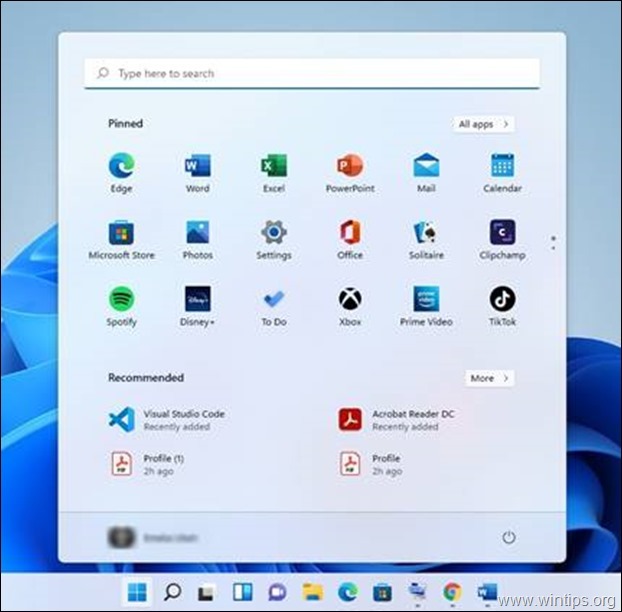
Jei esate vienas iš naudotojų, kurie nėra naujojo „Windows 11“ meniu Pradėti dizaino gerbėjai ir norite jį vėl pakeisti į klasikinį „Windows 10“ pradžios meniu, atlikite toliau nurodytus veiksmus. *
* Pastaba: Jei jums gali kilti klausimas, kodėl vartotojas norėtų grįžti prie senojo meniu Pradėti dizaino, I mano, kad individualios nuostatos ir tiesioginės plytelės Windows 10 meniu Pradėti yra pakankama priežastis taip.
Kaip gauti „Windows 10“ pradžios meniu „Windows 11“.
1 veiksmas: pakeiskite „Windows 11“ užduočių juostos lygiavimą iš centro į kairę.
Pirmasis žingsnis norint sugrąžinti klasikinį „Windows 10“ meniu Pradėti sistemoje „Windows 11“ yra pakeisti užduočių juostos (ir meniu Pradėti) padėtį iš centro į kairę.
Norėdami perkelti „Windows 11“ užduočių juostą į kairę:
1. Spustelėkite Pradėti ir ieškoti Nustatymai.
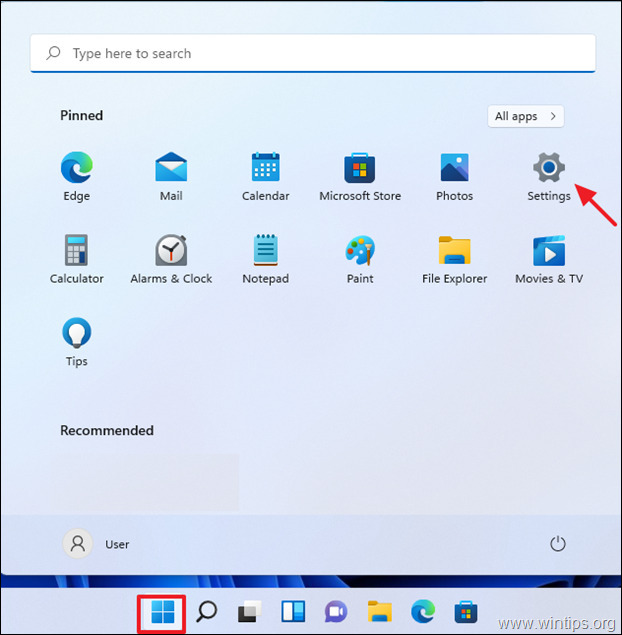
2. Spustelėkite Personalizavimas kairėje, tada pasirinkite Užduočių juosta dešinėje.
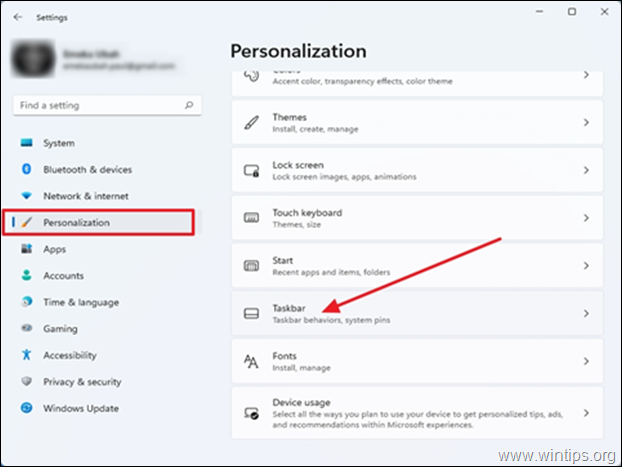
3. Slinkite žemyn iki Užduočių juostos elgesys, ir pakeiskite Užduočių juostos lygiavimas nuo centro iki Kairė naudojant išskleidžiamąjį meniu.
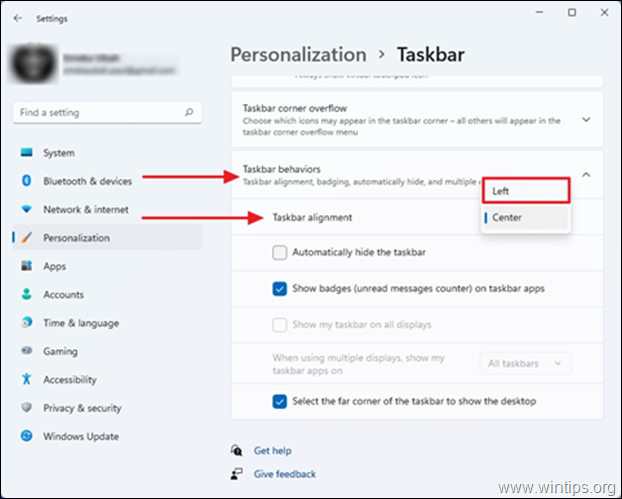
4. Dabar užduočių juosta turėjo būti perkelta į kairę.
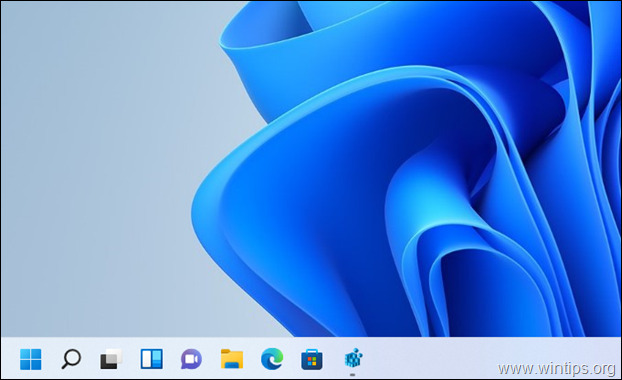
2 veiksmas: gaukite „Windows 10“ meniu Pradėti sistemoje „Windows 11“.
Norėdami sugrąžinti senąjį „Windows 10“ meniu Pradėti sistemoje „Windows 11“, registre turite pridėti „Start_ShowClassicMode“ REG_DWORD su reikšme „1“: *
* Atnaujinimas (2021 m. lapkričio 23 d.): Šis metodas nebeveikia, nes „Microsoft“ uždraudė pakeisti „Windows 10“ pradžios meniu po to, kai atnaujino „Windows 11“ iki 22000.65 versijos.
1. Spustelėkite Pradėti, tipas regedit ir atidarykite registro rengyklę.
![image_thumb[57] image_thumb[57]](/f/417eba28421495be27eff9bb0e0d9eeb.jpg)
2. Kai būsite paraginti iš Vartotojo abonemento valdymo, spustelėkite Taip
![image_thumb[60] image_thumb[60]](/f/8207f268bdbb966a1ea514da78f6fe00.png)
3. Registro rengyklėje eikite į šį aplanką:
- Kompiuteris\HKEY_CURRENT_USER\SOFTWARE\Microsoft\Windows\CurrentVersion\Explorer\Advanced
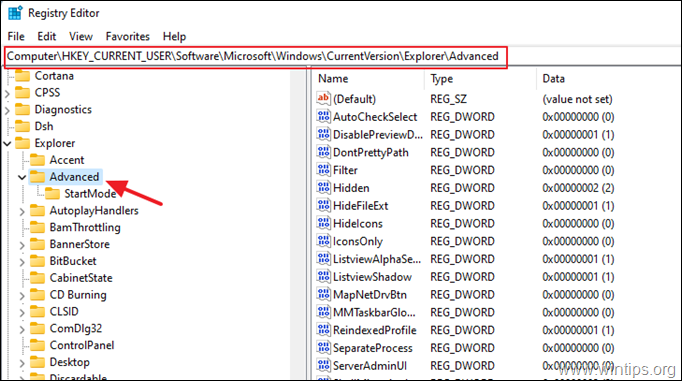
4. Svarbus žingsnis > Atsarginė registro kopija.
Kadangi registro nustatymų keitimas gali būti pavojingas, nes gali atsirasti net nedidelė klaida esant sistemos žalai, svarbu prieš jus pasidaryti registro rakto, kurį ketinate atnaujinti, atsarginę kopiją pradėti. Padaryti tai:
a.Dešiniuoju pelės mygtuku spustelėkite ant Išplėstinė klavišą kairiajame šoniniame skydelyje ir pasirinkite Eksportuoti.
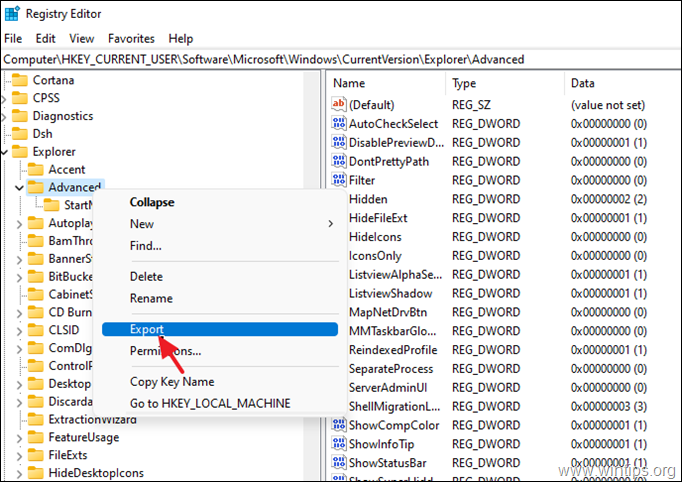
b. Duoti tinkamas vardas (pvz., „Advanced_Backup“) ir sutaupyti REG failą savo darbalaukis. *
* Pastaba: Jei kas nors negerai redagavus registrą, galite tiesiog anuliuoti pakeitimus dukart spustelėdami ištrauktą registro raktą (REG failą) darbalaukyje.
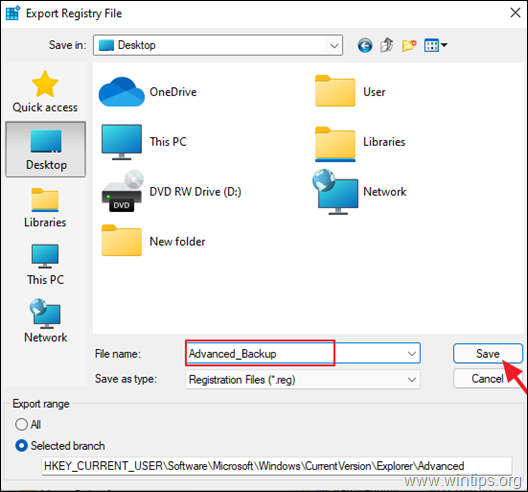
5. Tada dešiniuoju pelės mygtuku spustelėkite įjungta Išplėstinė ir pasirinkite Nauja → DWORD (32 bitų) reikšmė.
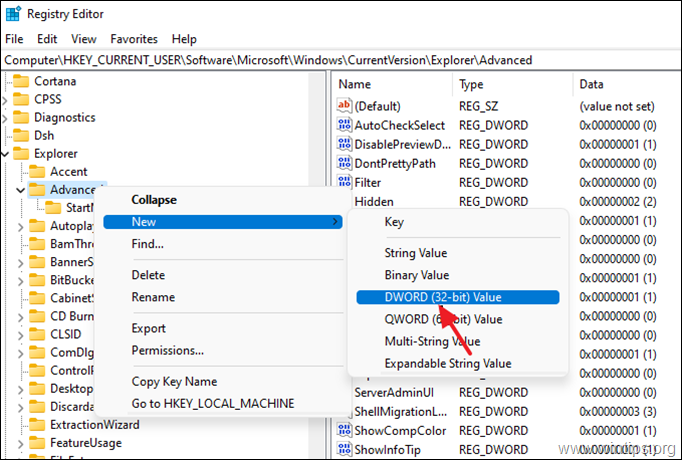
6. Pakeiskite vertės pavadinimą į Start_ShowClassicMode ir paspauskite Įeikite.
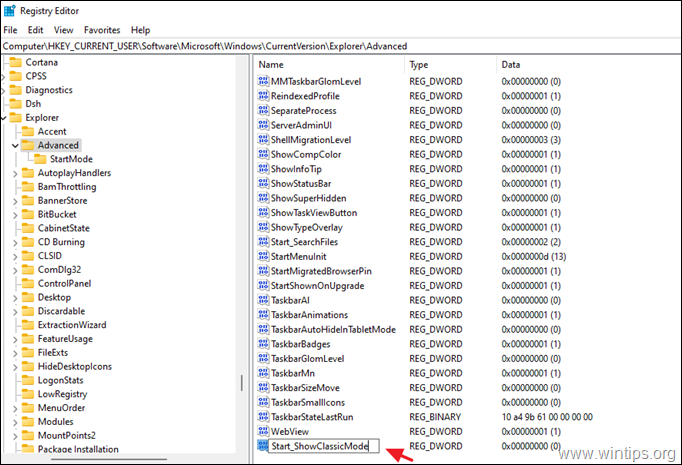
7. Dabar dukart spustelėkite įjungta Start_ShowClassicMode reikšmę, pakeiskite vertės duomenis į 1 ir paspauskite Įeikite.
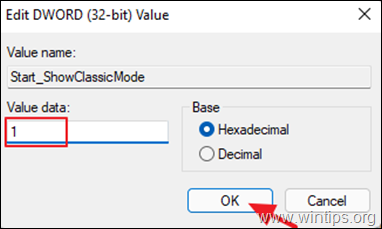
8. Uždaryti Registro redaktorius ir perkrauti kompiuterį, kad pritaikytumėte pakeitimą. *
* Atnaujinimas (2021 m. lapkričio 23 d.): Šis metodas nebeveikia, nes „Microsoft“ uždraudė pakeisti „Windows 10“ pradžios meniu po to, kai atnaujino „Windows 11“ iki 22000.65 versijos.
Išvada: Manau, kad „Microsoft“ turėtų suteikti vartotojams galimybę iš „Nustatymų“ pasirinkti jiems pageidaujamą meniu Pradėti. Vartotojams nereikia keisti registro rengyklės, kuri yra sudėtingas įrankis, kad „Windows 11“ turėtų klasikinį „Windows 10“ meniu Pradėti. Prašome naudoti toliau pateiktą komentarų skiltį, kad pasidalintumėte savo nuomone apie „Windows 11“ meniu Pradėti – patinka ar nekenčiate?
Viskas! Leiskite man žinoti, ar šis vadovas jums padėjo, palikdami komentarą apie savo patirtį. Prašome pamėgti ir pasidalinti šiuo vadovu, kad padėtumėte kitiems.